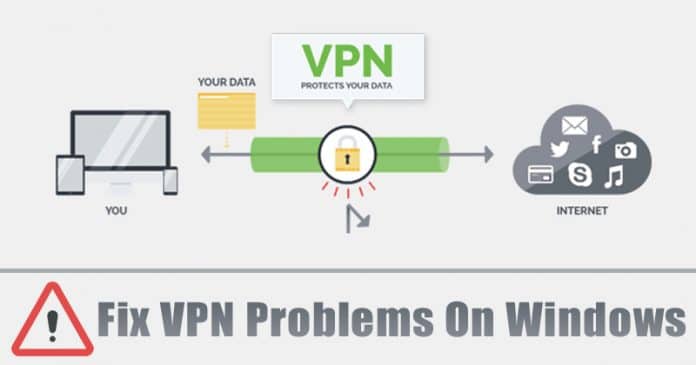
VPN fungerar inte? Kolla in några av de bästa metoderna för att fixa alla VPN-relaterade problem på Windows 10 operativsystem
Den viktigaste fördelen med VPN-appar är beroende av integritet och det är den enda anledningen till att användningen av VPN-appar ökar. Du hittar VPN-appar för nästan alla större plattformar inklusive Android, iOS, Windows, Mac, Linux, etc. Nåväl, VPN tillåter inte bara användare att komma åt blockerade webbplatser, utan det kan också kryptera anslutningen.
Du kan läsa den här artikeln för att veta varför du behöver använda en VPN-app. VPN kan dock också stöta på anslutningsproblem som måste lösas. Även om användare vanligtvis inte möter problem när de använder VPN-appar, kan problem uppstå. Så här i den här artikeln kommer vi att dela några metoder som kan hjälpa dig att hantera VPN-relaterade problem.
VPN fungerar inte? 10 bästa metoderna för att fixa VPN-problem
Metoderna som vi kommer att dela nedan hjälper dig att fixa VPN som inte fungerar på Windows 10-felmeddelanden. Så låt oss kolla in hur man fixar VPN Fungerar inte felmeddelanden på Windows 10-dator.
1. Se till att ditt internet fungerar
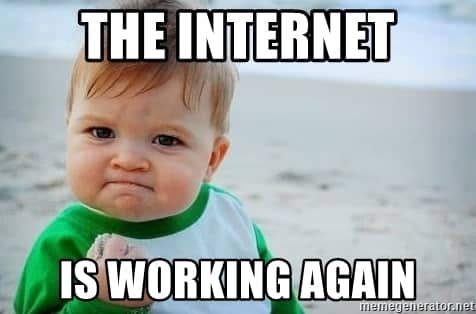
Tja, om din huvudsakliga internetanslutning inte fungerar kan du inte skylla på VPN-appar. Så detta är en av de första sakerna du måste tänka på. Om du precis upptäckte att VPN inte kan ansluta till internet, kontrollera internetanslutningen. Kontrollera om den är aktiv eller inte. Om det inte fungerar måste du kontakta internetleverantören. Om det fungerar och tar emot rätt signal, fortsätt sedan till nästa metoder.
2. Kontrollera dina inloggningsuppgifter
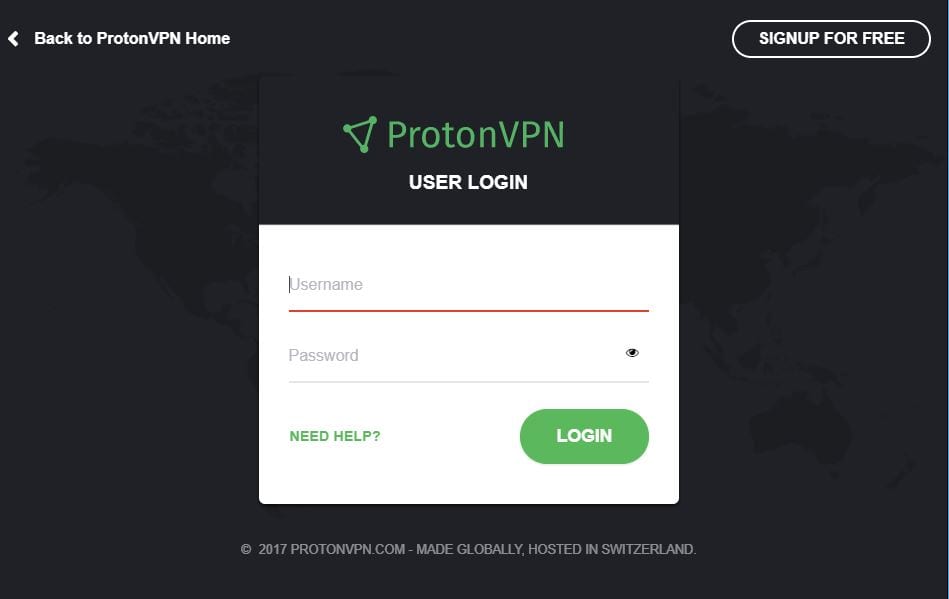
Innan du försöker någon annan metod, se till att kontrollera om dina inloggningsuppgifter för VPN-kontot var korrekta eller inte. Kontrollera om du har loggat in med ditt eget konto eller inte. Du kan inte ansluta till premiumservrarna utan att prenumerera på en VPN-tjänst.
3. Starta om/installera om VPN-klienten
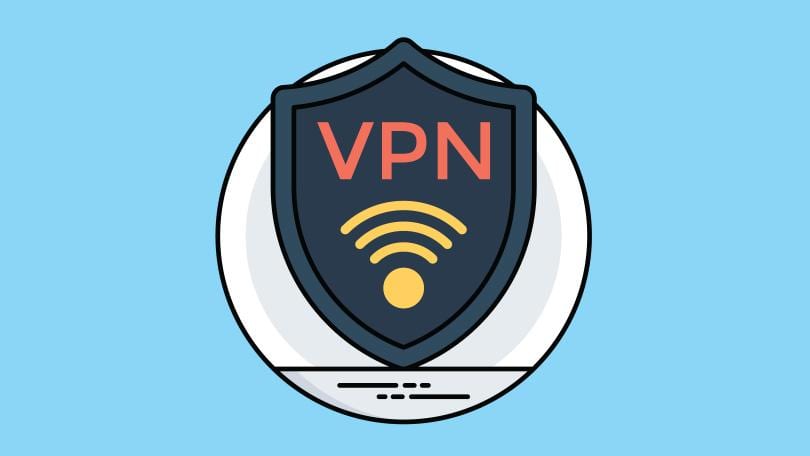
Om du fortfarande inte kan ansluta till VPN, är det bäst att starta om din VPN-klient. Stäng bara VPN-klienten och ‘Avsluta uppgift’ processen från aktivitetshanteraren. När du är klar, starta VPN-klienten igen. Om det inte hjälper måste du installera om VPN-klienten.
4. Uppdatera din VPN-klient
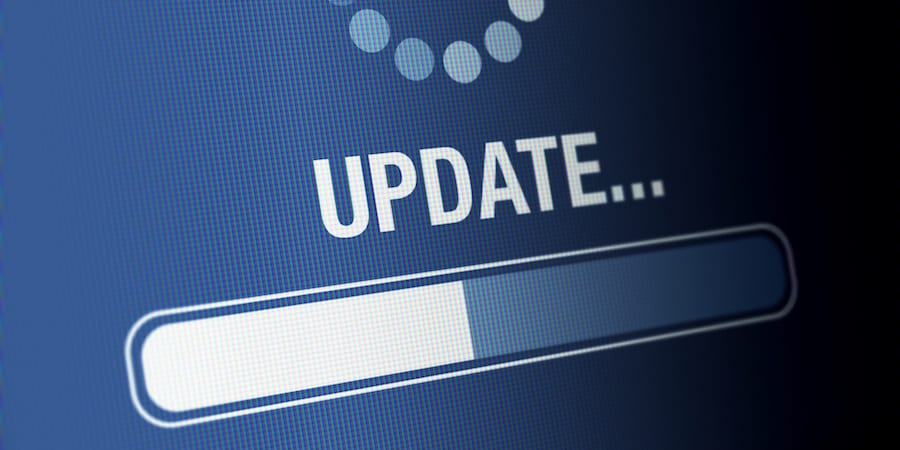
För de som inte vet, uppdaterades VPN-programvaran ofta för att eliminera befintliga buggar och för att maximera prestandan. Föråldrad VPN-klient skapar ibland problem som långsam hastighet, oförmögen att ansluta, etc. Så se till att kontrollera och installera alla väntande uppdateringar under VPN-inställningarna.
5. Uppdatera din webbläsare
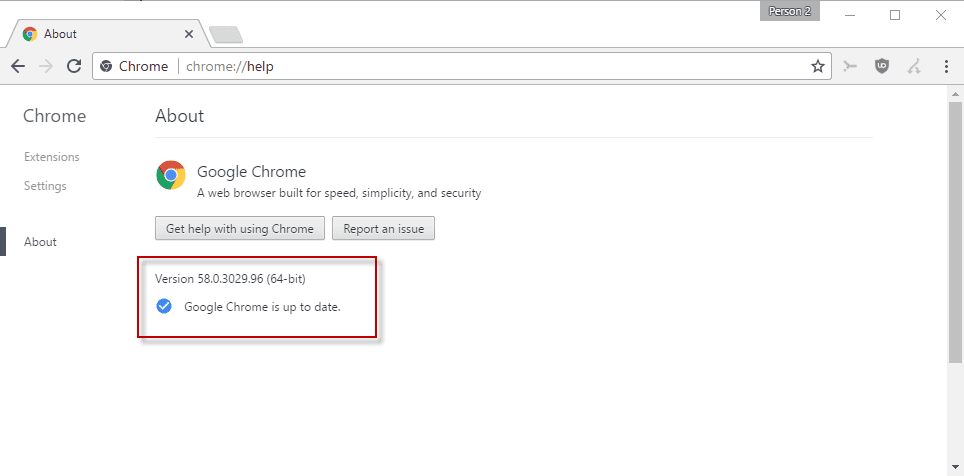
Även om detta inte kommer att lösa några VPN-relaterade problem, kommer det säkert att maximera VPN:s prestanda. Att ha en uppdaterad webbläsare kommer att eliminera alla vanliga webbläsarrelaterade problem. Se också till att använda en webbläsare som stöds och godkänns av din VPN-leverantör.
6. Kontrollera VPN-inställningarna
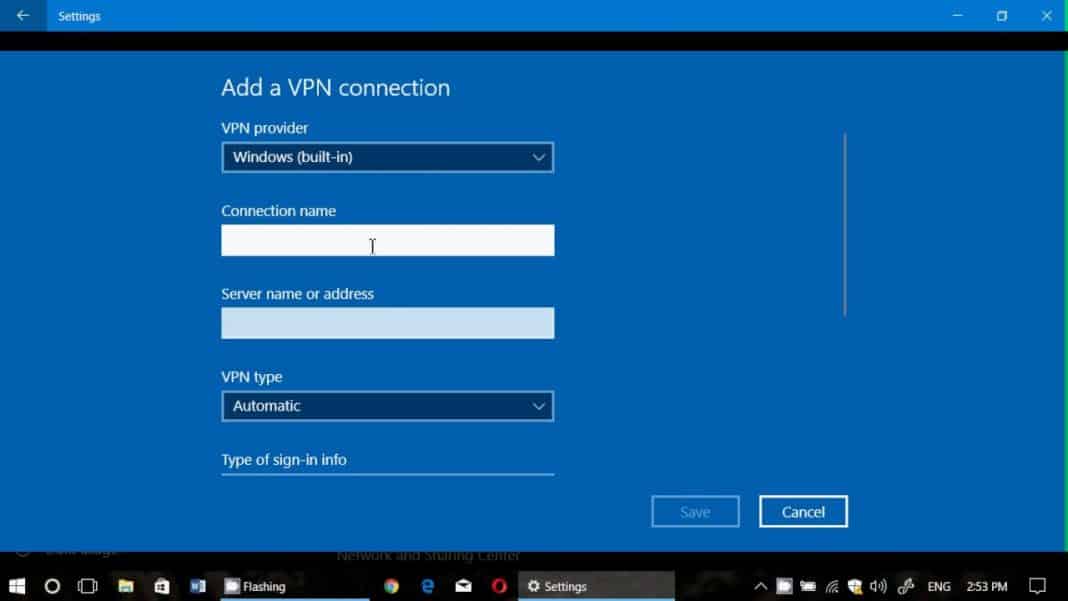
De flesta av de tillgängliga VPN-tjänsterna som NordVPN, ExpressVPN, etc. kräver inte manuell konfiguration. Allt du behöver göra är att välja server och trycka på anslut-knappen. Men om din VPN-tjänst behöver manuell konfiguration måste du kontrollera inställningarna. Du kan också kontrollera snabbstartsguiden som medföljer VPN-appen för att göra viktiga inställningar. Så i den här metoden måste du dubbelkolla inställningarna för att se till att allt är korrekt inställt.
7. Använd en annan server
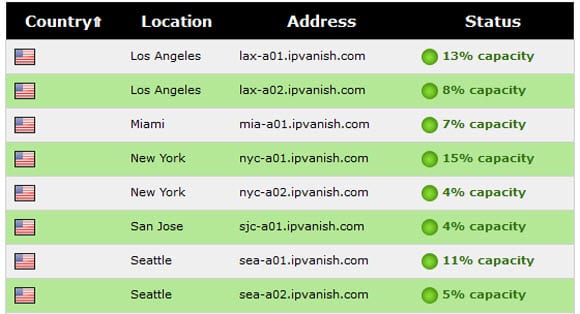
Om du inte kan ansluta till internet när du använder ett VPN måste du byta servrar. Om du använder en premium VPN-tjänst har den troligen ett brett utbud av servrar. Så i den här metoden måste användare ändra servern för att fixa VPN som inte fungerar på Windows 10-datorer. När du väljer en server, se till att kontrollera serverbelastningen och “plats”. För bättre hastighet, välj alltid en server som är närmast dig.
8. Starta om router och dator
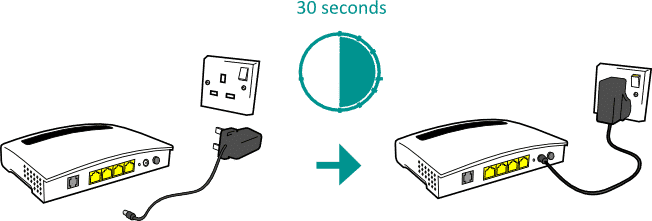
Om du fortfarande inte kan ansluta till internet när du använder ett VPN kan du prova att starta om routern och datorn. Som vi alla vet kan en enkel omstart fixa ett brett utbud av problem inklusive nätverksproblem. Så se till att starta om datorn och routern innan du provar nästa metoder. När du är klar, anslut till internet och kontrollera om VPN fungerar eller inte. Om det inte fungerar, följ följande metoder.
9. Inaktivera antivirus och brandvägg
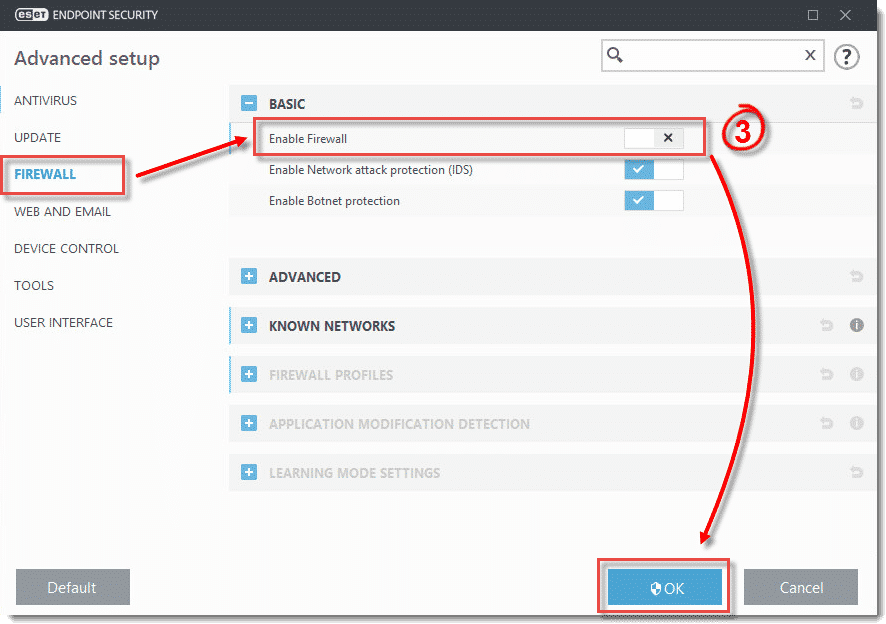
Tja, brandväggar orsakar ofta nätverks- och VPN-relaterade problem, inklusive VPN som inte fungerar på Windows. Så i den här metoden måste du inaktivera den inbyggda Windows-försvarsbrandväggen för att fixa VPN- och nätverksproblem. Så gå till kontrollpanelen och besök brandväggsinställningar och inaktivera den därifrån. Om du använder antivirusprogramvara, se till att inaktivera alternativet ‘Internetsäkerhet’ därifrån.
10. Inaktivera nätverkskort
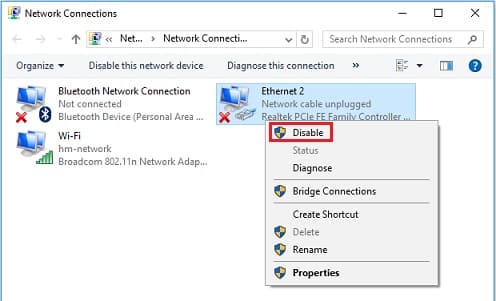
Nuförtiden har bärbara och stationära datorer både trådbundna och trådlösa nätverksadapter eller kort. Dessa två kort kan fungera samtidigt. Du kan dock bara använda en nätverksanslutning åt gången. Ibland skapar de extra nätverksadaptrarna problem, särskilt när du ansluter till VPN. Så om du inte kan ansluta till internet medan du använder VPN, öppna sedan nätverksadaptersidan och inaktivera alla förväntar sig “Ethernet” och “VPN”. Detta kommer förmodligen att lösa alla nätverksrelaterade problem som orsakats av VPN.
Så det här är några av de bästa metoderna för att fixa VPN som inte fungerar på Windows 10-problem. Om du känner till någon annan metod för att lösa problemet, låt oss veta det i kommentarsfältet nedan.